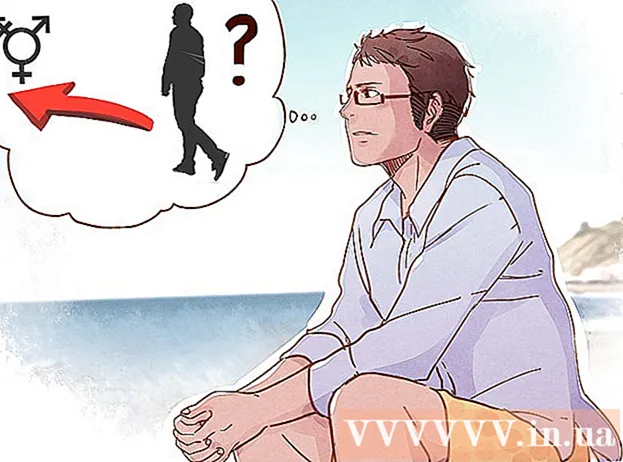Författare:
Ellen Moore
Skapelsedatum:
15 Januari 2021
Uppdatera Datum:
1 Juli 2024

Innehåll
- Steg
- Metod 1 av 3: Förbättra hårdvara
- Metod 2 av 3: Använda programvaran
- Metod 3 av 3: Ändra Windows -registret
- Varningar
Vanligtvis bestäms hastigheten på din internetanslutning av nedladdningshastighet, nedladdningshastighet och latens (latens). De flesta internetleverantörer erbjuder nya kunder tariffplaner som skiljer sig åt i maximal nedladdnings- och uppladdningshastighet. Därför, om kontraktet anger ett hastighetsvärde på 1 Mbit / s (megabit per sekund), kan denna hastighetsgräns inte ökas utan att byta till en ny tariffplan. Men det finns sätt att optimera din internetuppkoppling och därmed öka din anslutningshastighet. I vissa fall kan du till och med fördubbla hastigheten för att ladda ner filer och surfa på webben.
Steg
Metod 1 av 3: Förbättra hårdvara
 1 Anslut till internet med en Ethernet -kabel. Trådlösa (Wi-Fi) nätverk är mycket praktiska, särskilt när du behöver ansluta en mobil enhet, till exempel en telefon eller surfplatta, till Internet. Men viss forskning tyder på att en trådlös internetanslutning sänker din anslutningshastighet med 30%.
1 Anslut till internet med en Ethernet -kabel. Trådlösa (Wi-Fi) nätverk är mycket praktiska, särskilt när du behöver ansluta en mobil enhet, till exempel en telefon eller surfplatta, till Internet. Men viss forskning tyder på att en trådlös internetanslutning sänker din anslutningshastighet med 30%.  2 Uppgradera din router. Äldre routrar är gjorda av föråldrade komponenter, vilket kan begränsa hastigheten på din internetanslutning. Kostnaden för routrar varierar inom ett brett spektrum: från flera tusen rubel för den enklaste enheten till flera hundra tusen rubel för de mest kraftfulla och moderna. De flesta användare som ansluter till Internet hemifrån rekommenderas att välja en router för 1500-3500 rubel.
2 Uppgradera din router. Äldre routrar är gjorda av föråldrade komponenter, vilket kan begränsa hastigheten på din internetanslutning. Kostnaden för routrar varierar inom ett brett spektrum: från flera tusen rubel för den enklaste enheten till flera hundra tusen rubel för de mest kraftfulla och moderna. De flesta användare som ansluter till Internet hemifrån rekommenderas att välja en router för 1500-3500 rubel. - Den trådlösa förstärkaren och riktningsantennen kan öka anslutningshastigheten eftersom dessa enheter sänder en koncentrerad trådlös signal direkt till datorn (det vill säga datorn är ansluten till ett Wi-Fi-nätverk). Fundera på om du ska köpa en trådlös signalförstärkare och riktad antenn; För att göra detta, hitta och läs egenskaperna för enheter och recensioner av andra användare på Internet.
 3 Byt ut modemet (om det behövs). I många fall tillhandahålls modem av internetleverantörer för en liten månadsavgift, men modemet kan vara föråldrat och den årliga hyran kan överstiga kostnaden för ett nytt modem. På Internet hittar du modellen för modemet som passar din internetanslutning. om det hittade modemet är bättre än det hyrda, byt ut det.
3 Byt ut modemet (om det behövs). I många fall tillhandahålls modem av internetleverantörer för en liten månadsavgift, men modemet kan vara föråldrat och den årliga hyran kan överstiga kostnaden för ett nytt modem. På Internet hittar du modellen för modemet som passar din internetanslutning. om det hittade modemet är bättre än det hyrda, byt ut det. - Vissa experter rekommenderar att byta modem vart tredje år för att säkerställa maximal prestanda.
 4 Starta om ditt modem och din router regelbundet. Om dessa enheter fungerar länge kan det uppstå olika typer av fel och funktionsstörningar, vilket minskar hastigheten på internetanslutningen och förhindrar en stabil drift av utrustningen. Det rekommenderas att du startar om ditt modem och din router en gång i veckan för att öka hastigheten på din internetanslutning (även om denna metod inte garanterar en märkbar hastighetsökning).
4 Starta om ditt modem och din router regelbundet. Om dessa enheter fungerar länge kan det uppstå olika typer av fel och funktionsstörningar, vilket minskar hastigheten på internetanslutningen och förhindrar en stabil drift av utrustningen. Det rekommenderas att du startar om ditt modem och din router en gång i veckan för att öka hastigheten på din internetanslutning (även om denna metod inte garanterar en märkbar hastighetsökning).  5 Bedöm enhetens skick. Om du använder en gammal dator eller enhet kan din internetanslutningshastighet vara långsam på grund av föråldrad teknik, otillräckligt RAM -minne eller otillräcklig processorkraft. Uppgradera i så fall din dator (eller enhet).
5 Bedöm enhetens skick. Om du använder en gammal dator eller enhet kan din internetanslutningshastighet vara långsam på grund av föråldrad teknik, otillräckligt RAM -minne eller otillräcklig processorkraft. Uppgradera i så fall din dator (eller enhet).  6 Ändra enhetens plats när du ansluter till ett trådlöst nätverk. Om din dator (eller enhet) är ansluten till ett Wi-Fi-nätverk, flytta den närmare routern för att öka den mottagna signalstyrkan och hastigheten på internetanslutningen.Kom ihåg att väggar, möbler eller hushållsartiklar försvagar eller absorberar trådlösa signaler, så en liten minskning av avståndet mellan enheten och routern kan resultera i en kvalitativ ökning av hastigheten på internetanslutningen.
6 Ändra enhetens plats när du ansluter till ett trådlöst nätverk. Om din dator (eller enhet) är ansluten till ett Wi-Fi-nätverk, flytta den närmare routern för att öka den mottagna signalstyrkan och hastigheten på internetanslutningen.Kom ihåg att väggar, möbler eller hushållsartiklar försvagar eller absorberar trådlösa signaler, så en liten minskning av avståndet mellan enheten och routern kan resultera i en kvalitativ ökning av hastigheten på internetanslutningen. - Eller flytta routern närmare din dator (enhet), särskilt om din internetanslutningshastighet påverkas kraftigt av den trådlösa signalstyrkan.
 7 Koppla bort alla enheter från Internet utom datorn. Om flera enheter är anslutna till Internet samtidigt delas internetanslutningens maximala hastighet mellan dessa enheter. Även om du inte använder enheter (t.ex. en telefon eller surfplatta) som är anslutna till Internet, förbrukar de fortfarande bandbredd, vilket sänker hastigheten på din internetanslutning.
7 Koppla bort alla enheter från Internet utom datorn. Om flera enheter är anslutna till Internet samtidigt delas internetanslutningens maximala hastighet mellan dessa enheter. Även om du inte använder enheter (t.ex. en telefon eller surfplatta) som är anslutna till Internet, förbrukar de fortfarande bandbredd, vilket sänker hastigheten på din internetanslutning.
Metod 2 av 3: Använda programvaran
 1 Sök efter uppdateringar för din router, modem och dator. De flesta routrar och modem uppdaterar inte automatiskt programvara (programvara), och föråldrad programvara påverkar hastigheten på internetanslutningen negativt. Firmware är en programvara inbyggd i modemet, och du kan uppdatera det på routerns inställningssida.
1 Sök efter uppdateringar för din router, modem och dator. De flesta routrar och modem uppdaterar inte automatiskt programvara (programvara), och föråldrad programvara påverkar hastigheten på internetanslutningen negativt. Firmware är en programvara inbyggd i modemet, och du kan uppdatera det på routerns inställningssida. - I din webbläsare anger du nätverksgatewayadressen eller DHCP -gatewayadressen för att öppna routerns inställningssida. Om du inte vet den exakta adressen anger du 192.168.0.1
 2 Ändra dina routerinställningar. Denna metod är inte tillämplig på alla enheter, så kolla internet för information om din router kan fungera utan att överbrygga. Mest troligt stöder de flesta moderna routrar denna funktion. För att inaktivera överbryggning, ange IP -adressen (det vill säga standardgatewayadressen) i en webbläsare. En sida med routerinställningar öppnas; navigera till avsnittet Trådlöst gränssnittstyp under Avancerade trådlösa inställningar. Ändra värdet från 802.11b / g / n (20MHz) till 802.11n (40MHz). Detta ökar routerns maximala bandbredd från 300 Mbps till 600 Mbps, vilket sannolikt kommer att fördubbla hastigheten på internetanslutningen.
2 Ändra dina routerinställningar. Denna metod är inte tillämplig på alla enheter, så kolla internet för information om din router kan fungera utan att överbrygga. Mest troligt stöder de flesta moderna routrar denna funktion. För att inaktivera överbryggning, ange IP -adressen (det vill säga standardgatewayadressen) i en webbläsare. En sida med routerinställningar öppnas; navigera till avsnittet Trådlöst gränssnittstyp under Avancerade trådlösa inställningar. Ändra värdet från 802.11b / g / n (20MHz) till 802.11n (40MHz). Detta ökar routerns maximala bandbredd från 300 Mbps till 600 Mbps, vilket sannolikt kommer att fördubbla hastigheten på internetanslutningen. - Om du inte kan öppna routerns inställningssida är standardgatewayadressen 192.168.0.1. Ange den här adressen i din webbläsare; ett fönster öppnas där du uppmanas att ange ditt användarnamn och lösenord.
 3 Se upp för ansökningar. Onödiga appar som körs i bakgrunden på din telefon eller annan enhet saktar ner systemprestandan och minskar bandbredden. Ta bort alla onödiga eller oanvända program. Om du inte vet vad ett program gör, leta efter information om det på Internet (sökfrågan måste innehålla programmets fullständiga namn).
3 Se upp för ansökningar. Onödiga appar som körs i bakgrunden på din telefon eller annan enhet saktar ner systemprestandan och minskar bandbredden. Ta bort alla onödiga eller oanvända program. Om du inte vet vad ett program gör, leta efter information om det på Internet (sökfrågan måste innehålla programmets fullständiga namn).  4 Begränsa antalet applikationer som körs. Ett alltför stort antal applikationer som körs på en enhet påverkar dess prestanda och hastigheten på internetanslutningen negativt. Detsamma gäller applikationer som körs i bakgrunden. Ta bort onödiga program.
4 Begränsa antalet applikationer som körs. Ett alltför stort antal applikationer som körs på en enhet påverkar dess prestanda och hastigheten på internetanslutningen negativt. Detsamma gäller applikationer som körs i bakgrunden. Ta bort onödiga program. - Smartphone -appar är kända för att vara "frossare", med vissa studier som hävdar att appar kan konsumera upp till 10,7 MB per timme!
 5 Kör ditt antivirus- och anti-malware-verktyg. Det finns gratis och betalda antivirus- och antispionprogram; hitta lämplig programvara på internet. Virus och skadlig kod kan begränsa tillgången till Internet eller sakta ner din internetanslutning eller minska datorns prestanda så att den inte kan ansluta till nätverket.
5 Kör ditt antivirus- och anti-malware-verktyg. Det finns gratis och betalda antivirus- och antispionprogram; hitta lämplig programvara på internet. Virus och skadlig kod kan begränsa tillgången till Internet eller sakta ner din internetanslutning eller minska datorns prestanda så att den inte kan ansluta till nätverket. - Du behöver bara installera ett antivirusprogram på din dator, eftersom flera antivirusprogram kommer att komma i konflikt med varandra, vilket kommer att leda till en minskning av hastigheten på internetanslutningen.
 6 Installera webbläsartillägg. Det finns tillägg som laddar ner länkar innan du klickar på dem; i detta fall ökar hastigheten på att surfa på webbplatser kraftigt. Beroende på det valda tillägget och den enhet som används kan bandbredden öka med 2-10 gånger.
6 Installera webbläsartillägg. Det finns tillägg som laddar ner länkar innan du klickar på dem; i detta fall ökar hastigheten på att surfa på webbplatser kraftigt. Beroende på det valda tillägget och den enhet som används kan bandbredden öka med 2-10 gånger. - Var försiktig när du installerar tillägg. Några av dem är skadliga program, även om de är "förklädda" som användbara tillägg. Dessutom leder ett alltför stort antal installerade tillägg (även de som tjänar till att öka Internetanslutningens hastighet) till en minskning av systemets prestanda och en minskning av hastigheten för Internetanslutningen.
Metod 3 av 3: Ändra Windows -registret
 1 Öppna Windows Registerredigerare. Klicka på Start - Kör och skriv regedit. Registerredigeraren är ett verktyg med vilket du kan göra ändringar i systemregistret, som lagrar operativ information.
1 Öppna Windows Registerredigerare. Klicka på Start - Kör och skriv regedit. Registerredigeraren är ett verktyg med vilket du kan göra ändringar i systemregistret, som lagrar operativ information.  2 Öppna NameSpace -mappen. Den finns i registernyckeln HKEY_LOCAL_MACHINE. Klicka på "HKEY_LOCAL_MACHINE" i fönstret Registerredigerare; denna gren innehåller information om utrustning. Efter att ha utökat den angivna grenen öppnar du mapparna "Programvara" - "Microsoft" - "Windows" - "CurrentVersion" - "Utforskare" - "Fjärrdator" - "Namnutrymme".
2 Öppna NameSpace -mappen. Den finns i registernyckeln HKEY_LOCAL_MACHINE. Klicka på "HKEY_LOCAL_MACHINE" i fönstret Registerredigerare; denna gren innehåller information om utrustning. Efter att ha utökat den angivna grenen öppnar du mapparna "Programvara" - "Microsoft" - "Windows" - "CurrentVersion" - "Utforskare" - "Fjärrdator" - "Namnutrymme".  3 Hitta värdet för nätverksbandbredd. NameSpace -mappen innehåller poster som låter dig söka efter nätverksdatorer för att utföra schemalagda uppgifter, vilket ökar webbplatsens laddningstider. Hitta posten {D6277990-4C6A-11CF-8D87-00AA0060F5BF}.
3 Hitta värdet för nätverksbandbredd. NameSpace -mappen innehåller poster som låter dig söka efter nätverksdatorer för att utföra schemalagda uppgifter, vilket ökar webbplatsens laddningstider. Hitta posten {D6277990-4C6A-11CF-8D87-00AA0060F5BF}.  4 Ändra bandbredd. Var medveten om konsekvenserna av att göra ändringar i registret (läs avsnittet "Varningar"). Högerklicka på den hittade posten och ta bort den från mappen "NameSpace"; detta borde leda till en ökning av webbplatsens laddningshastighet.
4 Ändra bandbredd. Var medveten om konsekvenserna av att göra ändringar i registret (läs avsnittet "Varningar"). Högerklicka på den hittade posten och ta bort den från mappen "NameSpace"; detta borde leda till en ökning av webbplatsens laddningshastighet.
Varningar
- Var mycket försiktig när du ändrar registret. En felaktig post kan leda till stora problem som bara en erfaren användare kan lösa.